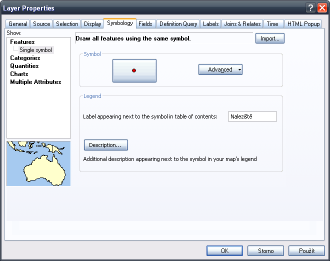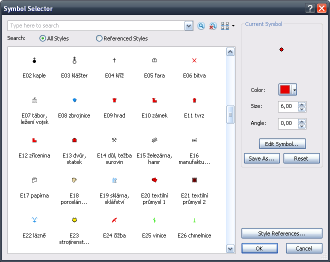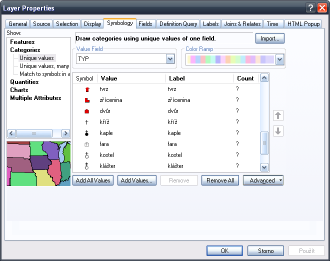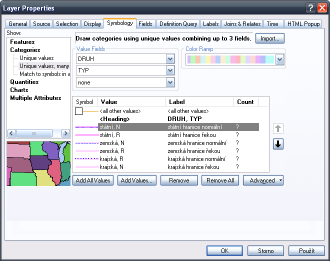- Pravé nad vrstvou – Properties – Symbology – kompletní nastavení vrstvy
- Poklikání nad znakem v Table of Contents – pouze konkrétní nastavení
Features — Single Symbol
- Všechny objekty v třídě budou znázorněny jedním znakem
- Import – možnost použít již nadefinovanou symbologii, buď z vrstvy ve stávajícím výkresu, nebo ze soboru LYR
- Symbol (Symbol Selector)
- Advanced
- Pokročilá nastavení (natočení znaku – například trojúhelníkového znaku směřujícího v celé mapě vrcholem k severu, vrstvy v symbolech, různá průhlednost podle atributu)
- Legend
- Možnost pojmenovat si (či doplnit o poznámky) znak pro zobrazení v Table of Contents
- Možné použití
- Sídla ve fyzicko-geografické mapě, kde mají orientační povahu
- Plocha oceánu
- Břehovka
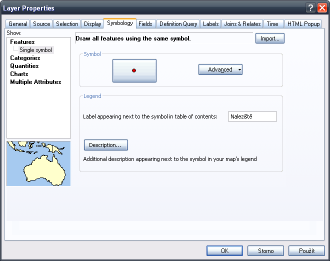
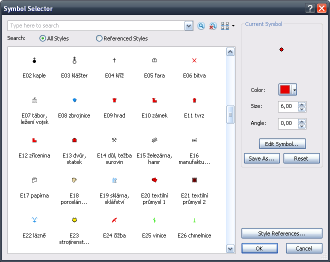
Nastavení stejného znaku pro všechny prvky jedné třídy a výběr konkrétního znaku v Symbol Selector
Categories — Unique values
- Objekty v třídě budou zobrazeny různými znaky v závislosti na hodnotě jednoho z atributů
- Import – import symbologie (viz výše)
- Value Field – rozlišení znaků podle jednoho z atributů
- Color Ramp – přiřazení barevné stupnice, pokročilejší možnosti a nastavení palety se zobrazí po kliknutí pravým tlačítkem
- Tabulka – shrnutí nastavení
- Symbol Selector se zobrazí poklikáním na jednotlivé znaky
- Dále je možné nastavit popisek prvku pro Table of Contents, seřadit znaky pomocí šipek
- Pokročilejší nastavení se objeví po kliknutí Pravým tlačítkem do tabulky
- Add All Values, Add Values – přidávání hodnot atributu, kterým se přiřazují znaky
- Remove, Remove All – odebrání hodnot atributu, kterým se přiřazují znaky
- Advanced
- pokročilá nastavení (natočení, vrstvy v symbolech, různá průhlednost podle atributu))
- Možné použití
- Plochy států, administrativních celků
- Dopravní obslužnost (letiště, železniční uzly, přístavy)
- Památky (přírodní, kulturní)
- Kóty (hora, sopka, proláklina)
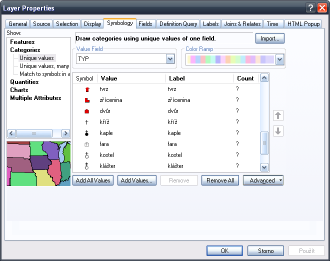
Nastavení různých znaků v jedné třídě dle hodnoty atributu
Categories — Unique values, many fields
- Objekty v třídě budou zobrazeny různými znaky v závislosti na hodnotě více z atributů
- Obdoba předchozí možnosti
- Value Fields – rozlišení znaků podle vybraných atributů
- Možné použití
- Sídla v polické mapě (atribut pro velikost – počet obyvatel, rozlišení hlavního a obyčejného sídla)
- Silnice (typ silnice, viditelnost – na povrchu x v tunelu)
- Vodní plochy (slaná x sladká, trvalá x dočasná)
- Rozlišení úrovně hranic a jejich vztah k povrchu, kterým vedou)
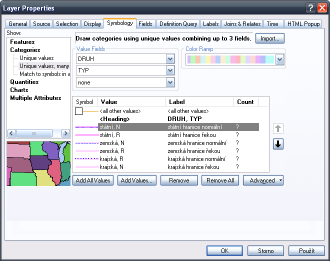
Nastavení různých znaků v jedné třídě dle kombinace hodnot z více atributů
Categories — Match to symbols in a style
- Vykreslí kategorie znaků podle hodnot atributu z již vytvořeného stylu
Více k tématu